Si desea que las notificaciones de TEAMS le lleguen a su cuenta de correo conservando los eventos que se programan en el calendario de TEAMS, debe seguir los siguientes pasos para configurarlo.
Recuerde que previamente debe de haber dado de alta el servicio e instalado la aplicación TEAMS, para ellos consulte la guía rápida de Office 365.
1- Acceda a su intranet. Busque la sección “Office 365” y haz clic en “Acceso a la plataforma”.
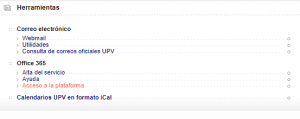
2- Una vez dentro, pulse en “Outlook”:

3- Localice el icono de configuración en la barra superior derecha:
![]()
4- Busque en la parte inferior derecha “Ver toda la configuración de Outlook”:
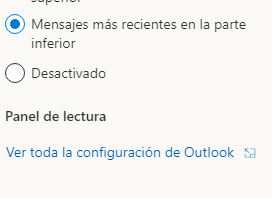
5- Una vez abierta toda la configuración, en Correo, elija de la segunda columna la opción de “Reenvío“ y marque “Habilitar el reenvío”, escriba en el cuadro de texto la dirección en la que desea que le lleguen las notificaciones y marque “Conserva una copia de los mensajes reenviados”, esto último es muy importante, ya que permitirá mostrar los eventos en el calendario de TEAMS.
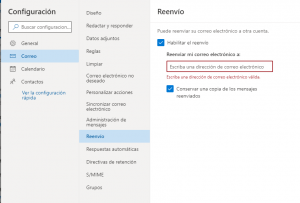
Con estos pasos, ya podrá cerrar el navegador y tendrá configurada su cuenta de Outlook 365 para recibir sus correos en la cuenta de correo habitual.